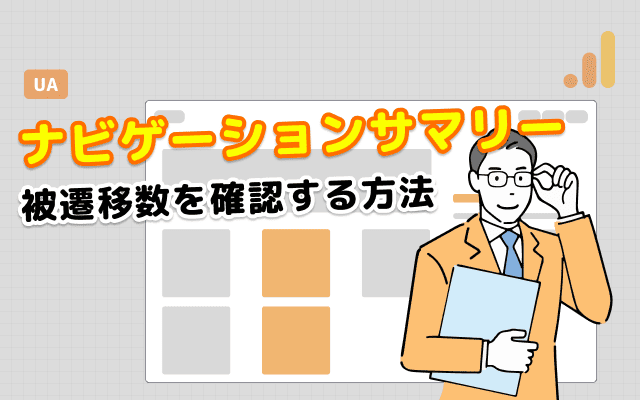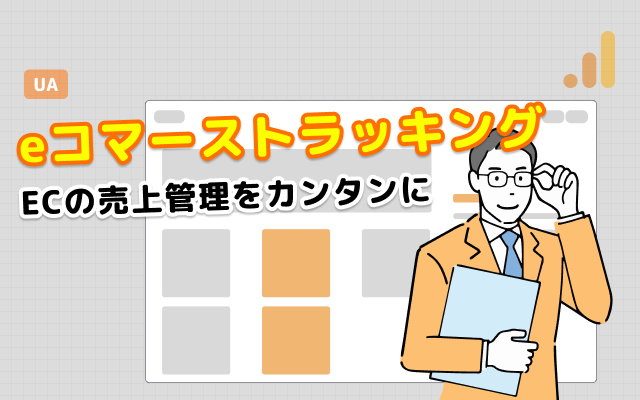Googleアナリティクスのビューは、アクセスデータを整形し、実際に分析を行うための単位です。
この記事ではGoogleアナリティクスのアカウント、プロパティ、ビューの関係性と、Googleアナリティクスで計測をする上で必須となるビューの作成、設定方法について解説していきます。
また、ビューが作成できないときの対処方法についても紹介します。
Googleアナリティクスのビューとは
Googleアナリティクスのビューとは、レポートや分析ツールを利用するための場所です。ビューはプロパティ(ユニバーサルアナリティクスプロパティ)に内包され、プロパティはアカウントに内包されます。
Googleアナリティクスのアカウントにプロパティを登録すると、そのプロパティに最初のビューが自動的に作成されます。
プロパティとはユーザーデータが収集される場所です。そのプロパティからデータを収集するためのトラッキングコードが生成されます。
そしてプロパティに紐づくビューは、レポートや分析ツールを利用するための場所です。
特定のビューへのアクセス権を付与されたユーザーは、そのビューのデータに基づくレポートを見ることができます。プロパティには複数のビューを作成することができます。
ビューの単位で設定できる項目は以下の通りです。
- フィルタの設定
- 目標の設定
- デフォルトのページの設定
- 除外するクエリパラメータの設定
Googleアナリティクス4プロパティにはビューがない
ユニバーサルアナリティクスプロパティにはビューがありますが、Googleアナリティクス4プロパティ(以下、GA4プロパティ)にはビューがなく、ビューを作成できません。GA4プロパティは、プロパティの中に1つ以上のデータストリームを持ちます。

そのため、GA4プロパティでは、ビューではなく、データストリームやGA4プロパティ自身に対して様々な設定を行います。
IPアドレス除外フィルタを設定したいとき
ウェブデータストリームに内部トラフィックを定義し、データフィルタで除外します。
クエリパラメータを除外したいとき
ウェブデータストリームの「イベントの修正」機能を使い、URLを変更します。
最低限用意すべきビュー
Googleアナリティクスでアクセス解析を行う上で、最低限用意しておいたほうがいいビューが3種類あります。
- 全てのウェブサイトのデータ
- フィルタの設定テストを行うビュー
- 実際に分析を行うビュー
それぞれのビューについて解説します。
全てのウェブサイトのデータ
Googleアナリティクスでプロパティを作成すると、デフォルトで存在するビューです。
このビューは一切フィルタがかかっていない状態のため、生のアクセスデータが確認できます。
ビューのフィルタはフィルタ外のデータを破棄してしまうため、フィルタの設定が誤っていた場合、該当のアクセスデータは失われてしまいます。
そのような場合にデータを参照するため、フィルタの一切かかっていないビューを用意しておきます。
設定テスト用ビュー
前述の通り、ビューのフィルタは設定を間違えると正しいアクセスデータが得られません。
そのため、設定しようとしているフィルタで意図したアクセスデータが得られるか、テストするビューが必要になります。
このビューで動作確認が取れたフィルタのみ、分析用ビューに設定するようにします。
分析用ビュー
実際に分析を行ったり、レポートを作成するビューです。設定テスト用ビューで動作確認が取れているフィルタを設定していきます。このビューは目的に応じて増えていくこともあります。
ビューの作成方法
Googleアナリティクスのビューは、1プロパティにつき25個作成することができます。
ここでは、ビューの作成方法をご案内します。
- Googleアナリティクスにログインし、[管理]をクリックします。
- 対象のアカウント・プロパティを選択し、ビューのプルダウンメニューの一番下にある[新しいビューを作成]をク リックします。
- トラッキングするデータは「ウェブサイト」を選択し、レポートビューの名前に任意の名前を入力します。レポートのタイムゾーンを[日本]に設定し、[ビューを作成]ボタンをクリックします。
[ビューの作成]ボタンがないときは、プロパティがGoogleアナリティクス4プロパティの場合です。GA4プロパティでは、ビューではなく、データストリームを作成します。
ビューの設定
作成したビューを初期設定のまま使うことはほとんどありません。ここでは、よく使う設定を紹介します。
デフォルトのページを設定する
Googleアナリティクスでは、同じページであってもURL末尾が異なる場合には、別のページとしてデータが記録されていきます。例えば「https://example.com/」と「https://example.com/index.html」のような場合です。
これらのURLのデータを統一して記録する場合には、「デフォルトのページ」を設定します。
「ビューの設定」画面の「デフォルトのページ」に、「index.html」を設定することで、データを統一することができます。
設定する内容については、「index.php」であったり「index.jsp」であったりなど、サイトによって変わるため、設定するべき内容はご自身のサイトを確認ください。
デフォルトのページ設定についてのより詳しい解説は、以下を参照してください。
なお、SEOの観点からは同じページが複数のURLを持つことは推奨されていません。可能なら、「index.html」から「/」への301リダイレクトを設定してください。
除外するURLクエリパラメータを設定する
同じ画面、同じURLであっても、付与されているクエリパラメータが異なる場合には別のページとして記録されてしまいます。
クエリパラメータを無視して、同じURLのものは全て同じデータとして扱う場合には、「除外するURLクエリパラメータ」を設定します。
「ビューの設定」画面の「除外するURLクエリパラメータ」に、除外したいクエリパラメータを設定することで、データを統一することができます。
除外するクエリパラメータはカンマで区切って複数設定することができます。クエリパラメータによって画面表示が変わるような場合には、この設定を行うと正しくデータが取得できなくなります。設定するべき内容はご自身のサイトを確認ください。
パラメータを除外して計測を行う方法については、以下の記事でも詳しく説明しています。
目標を設定する
Googleアナリティクスの目標はビューごとに設定するため、新しくビューを作成した場合には、目標は一つも設定されていない状態になります。ビューの目的に応じた目標を設定するのを忘れないようにしましょう。
IPアドレス除外フィルタを設定する
Googleアナリティクスには自分自身や関係者のアクセスも計測されてしまいます。そのため、IPアドレスで関係者のアクセスを除外するためのフィルタを設定します。
フィルタはビューごとに以下の手順で設定できます。
- Googleアナリティクスの管理画面を開きます。
- 設定を変更するビューを選択します。
- ビュー列にある「フィルタ」メニューを選択します。
- 「+フィルタを追加」をクリックします。
- 「フィルタ名」に任意の名前(例:自社IP除外)を入力します。
- フィルタの種類で「定義済み」を選択します。
- 左から順に「除外」「IPアドレスからのトラフィック」「等しい」を選択します。
- IPアドレス欄に除外したいグローバルIPアドレス(ex. 123.45.67.89 )を入力します。
- [保存]ボタンをクリックします。

詳しくは、以下の記事を参照してください。
ビューの複製
Googleアナリティクスのビューは、複製することができます。ビューを複製すると、デフォルトページの設定や目標も引き継がれた状態で複製されるので、同じ設定を流用する場合には、ビューを新規作成するのではなく、複製すると便利です。
ただし、複製元のビューで記録されていたアクセスデータまでは複製されません。ビューはアクセスデータが0の状態で複製されます。
ビューを削除する
不要になったビューは削除することができます。
ビューを削除すると、まずはゴミ箱へ送られ、一定の保存期間の後、ゴミ箱から削除されることで、完全に削除されます。
ビューを誤って削除した場合でも、ゴミ箱にある間は復元することができますが、ゴミ箱からも削除されてしまうと、復元することができなくなります。
必要なビューを削除してしまわないよう、注意しましょう。
ビュー作成時の注意点
ビューを新規作成した場合、ビューを作成した日時からアクセスデータが集計されます。過去のアクセスデータは含まれません。
Googleアナリティクスのビューについてのまとめ
Googleアナリティクスのビューについて、アカウント、プロパティと合わせて解説しました。
ビューの設定はGoogleアナリティクスでアクセス解析を行ううえで最も重要ですが、設定を誤ると取り返しがつきません。正しい設定ができるように、しっかり覚えておきましょう。